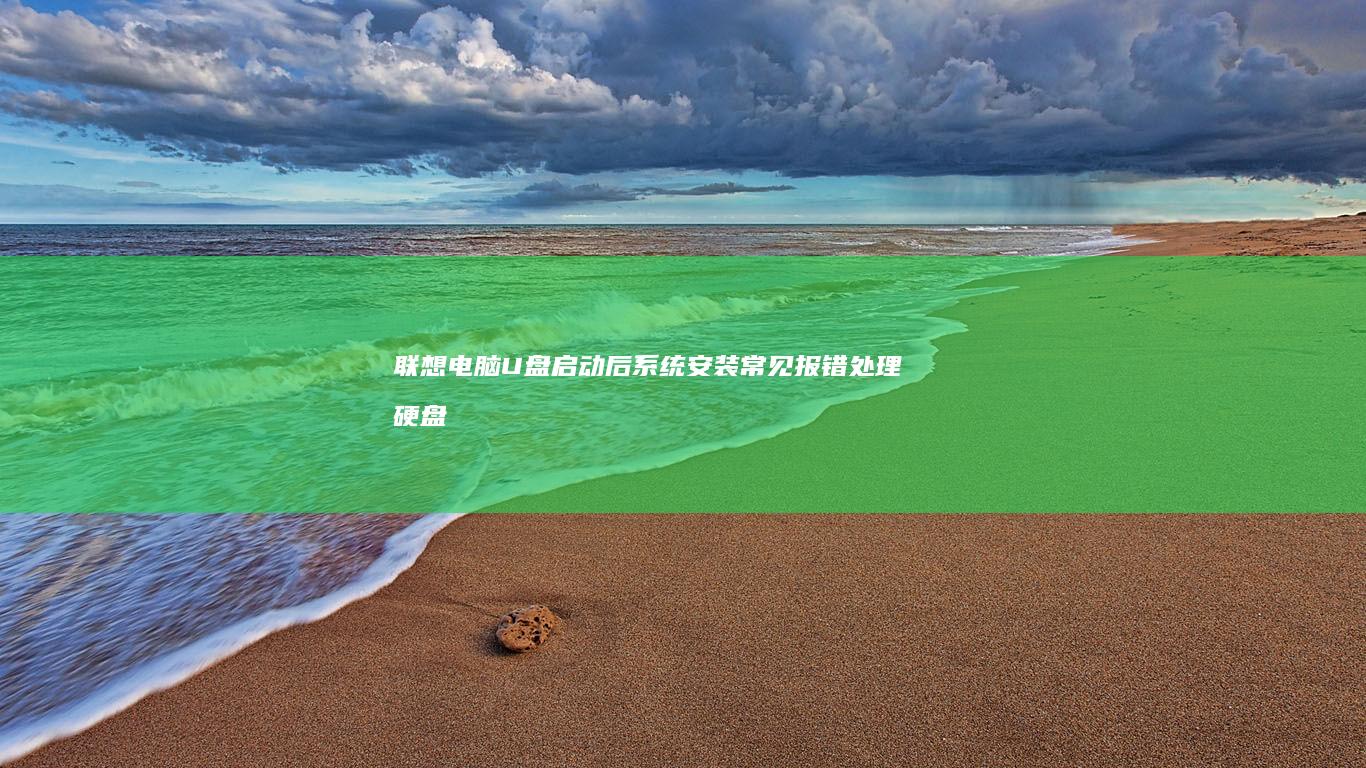在联想笔记本电脑中,进入BIOS设置U盘为启动是一项非常重要的操作,尤其是在系统出现故障或者需要安装新的操作系统时。以下是详细的步骤和注意事项,帮助您顺利完成这一过程。
一、准备工作
在进入BIOS设置U盘为启动之前,请确保:
- 您的U盘已经正确插入电脑,并且格式化为符合UEFI或Legacy模式的文件系统(如FAT32)。
- 您已经准备好安装介质(例如Windows安装光盘或ISO文件),并且已将其复制到U盘中。
- 了解您的联想笔记本电脑的具体型号,因为不同型号的笔记本电脑可能有不同的BIOS进入键。

二、进入BIOS的方法
1. 重启电脑并按特定的键进入BIOS设置。通常情况下,这个键会在电脑开机屏幕上显示,常见的选项包括:
- F2 - 这是大多数联想笔记本电脑的标准进入BIOS方式。
- Esc - 一些较新的联想笔记本电脑可能会使用Esc键。
- Del - 也有部分联想笔记本电脑会使用Del键。
- Shift + F1 - 对于某些特定型号,组合键可能会有所不同。
请注意,具体的键位可能会因电脑的不同而有所变化。如果不确定,请查阅联想官方提供的用户手册或访问官方网站获取相关信息。
三、进入BIOS后的操作
一旦成功进入BIOS界面,您将看到一个菜单,其中包含多个选项,如“Standard CMOS Features”、“Advanced BIOS Features”等。在这些选项中,您需要找到与启动顺序相关的设置。一般来说,这个选项位于“BOOT”或“Boot Options”菜单下。
1. 在“Boot”或“Boot Options”菜单中,您可以看到当前的启动顺序。默认情况下,它可能是硬盘驱动器、光驱等设备。我们需要将U盘移动到首位,以便系统首先尝试从U盘启动。
2. 使用键盘上的上下箭头键选择U盘条目,然后按下Enter键进入该条目进行进一步配置。
3. 在这里,您可以设置U盘的启动优先级。通常情况下,只需将U盘设为第一项即可。如果您还有其他启动设备(如光驱),则可以将其移至第二位或更低的位置。
4. 完成设置后,保存更改并退出BIOS。具体的操作步骤如下:
- 按F10键保存并退出。
- 根据提示确认更改(通常是“Y”表示确认,“N”表示取消)。
- 系统会重新启动,此时应该会尝试从U盘启动。
四、注意事项
1. 如果在设置过程中遇到问题,请不要惊慌。您可以尝试按Esc键返回主菜单,然后选择“Load Setup Defaults”来恢复默认设置。
2. 在某些情况下,即使设置了U盘为启动设备,系统仍然可能无法识别U盘。这可能是由于U盘未正确插入、文件系统不支持等原因造成的。请检查这些方面的问题。
3. 如果您是第一次设置U盘为启动设备,建议在安全的环境中进行操作,以避免数据丢失或其他意外情况发生。
4. 在完成设置后,建议记录下所作的更改,以便在需要时能够快速恢复系统。
5. 如果您不确定如何操作,最好寻求专业人士的帮助,以免造成不必要的损失。
6. 部分联想笔记本电脑可能不支持从U盘启动,或者需要特殊的引导程序才能实现这一功能。在这种情况下,您可能需要联系联想的技术支持团队寻求帮助。
7. 在某些情况下,您可能需要先将U盘格式化为GPT分区表,特别是在使用Windows 10及以上版本时,因为UEFI模式下的BIOS通常要求使用GPT分区表。
通过以上步骤,您应该能够顺利地将联想笔记本电脑设置为从U盘启动。如果在操作过程中遇到任何困难,建议查阅联想官方文档或联系技术支持人员获取帮助。